Word批量修改字体字号方法详解
时间:2025-09-25 23:41:26 327浏览 收藏
从现在开始,我们要努力学习啦!今天我给大家带来《Word批量修改字体字号教程》,感兴趣的朋友请继续看下去吧!下文中的内容我们主要会涉及到等等知识点,如果在阅读本文过程中有遇到不清楚的地方,欢迎留言呀!我们一起讨论,一起学习!
使用替换、样式或全选方式可批量修改Word字体字号。①通过查找替换设置新格式;②修改样式并应用统一规则;③全选文档直接设定字体字号,提升效率。
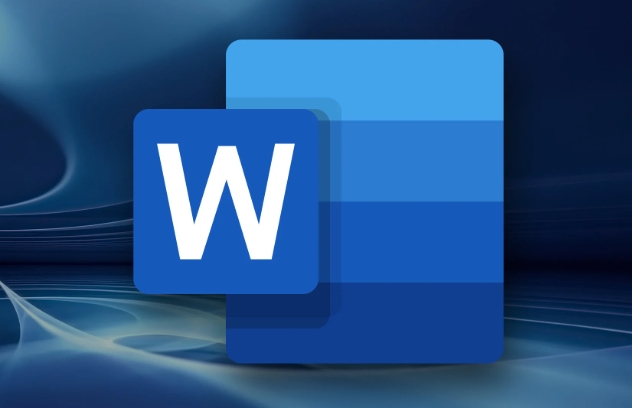
如果您需要在Word文档中统一调整大量文字的字体和字号,手动逐段修改将耗费大量时间。通过使用Word提供的格式设置功能,可以快速实现字体和字号的批量修改。
本文运行环境:联想ThinkPad X1 Carbon,Windows 11
一、使用“替换”功能批量修改字体和字号
利用Word的“查找和替换”功能中的格式匹配能力,可以在整个文档中搜索特定格式或任意文本,并将其替换为指定的字体和字号。
1、按下 Ctrl+H 快捷键打开“查找和替换”对话框。
2、点击对话框右下角的“更多”按钮,展开高级选项。
3、将光标定位在“查找内容”输入框中,点击下方的“格式”按钮,选择“字体”,在弹出窗口中可设定要查找的原字体和字号(如不确定,可留空以匹配所有格式)。
4、将光标移至“替换为”输入框,点击“格式”按钮,选择“字体”,设置您想要统一应用的新字体和字号,例如:宋体、小四。
5、点击“全部替换”按钮,系统会自动将全文中符合条件的内容更新为目标格式。
二、通过“样式”功能统一修改字体和字号
Word中的“样式”功能允许用户定义一套格式规则,并将其应用于多个段落,是批量格式化文档内容的高效方式。
1、在“开始”选项卡的“样式”组中,右键单击“正文”或其他常用样式,选择“修改”。
2、在弹出的“修改样式”窗口中,设置所需的字体名称和字号大小。
3、勾选“自动更新”选项,以便后续使用该样式的段落能同步更新。
4、点击“确定”后,所有应用了该样式的段落将立即更改为新设定的字体和字号。
5、若需将其他未使用样式的文本也统一格式,可全选文档 Ctrl+A 后,点击“开始”选项卡中的“正文”或其他目标样式。
三、全选文档内容直接设置格式
对于未使用复杂样式或格式混杂的文档,最直接的方法是全选所有内容并重新指定字体和字号。
1、使用鼠标拖动选中全部文本,或按下快捷键 Ctrl+A 全选文档内容。
2、在“开始”选项卡的字体工具栏中,从字体下拉菜单选择目标字体,如“微软雅黑”。
3、在字号下拉菜单中选择需要的字号,如“12”。
4、所选文字将立即更新为指定的字体和字号。
5、若部分特殊内容(如标题)不应更改,可在批量设置后单独恢复其原有格式。
到这里,我们也就讲完了《Word批量修改字体字号方法详解》的内容了。个人认为,基础知识的学习和巩固,是为了更好的将其运用到项目中,欢迎关注golang学习网公众号,带你了解更多关于的知识点!
-
501 收藏
-
501 收藏
-
501 收藏
-
501 收藏
-
501 收藏
-
128 收藏
-
406 收藏
-
487 收藏
-
238 收藏
-
211 收藏
-
411 收藏
-
400 收藏
-
116 收藏
-
472 收藏
-
108 收藏
-
201 收藏
-
112 收藏
-

- 前端进阶之JavaScript设计模式
- 设计模式是开发人员在软件开发过程中面临一般问题时的解决方案,代表了最佳的实践。本课程的主打内容包括JS常见设计模式以及具体应用场景,打造一站式知识长龙服务,适合有JS基础的同学学习。
- 立即学习 543次学习
-

- GO语言核心编程课程
- 本课程采用真实案例,全面具体可落地,从理论到实践,一步一步将GO核心编程技术、编程思想、底层实现融会贯通,使学习者贴近时代脉搏,做IT互联网时代的弄潮儿。
- 立即学习 516次学习
-

- 简单聊聊mysql8与网络通信
- 如有问题加微信:Le-studyg;在课程中,我们将首先介绍MySQL8的新特性,包括性能优化、安全增强、新数据类型等,帮助学生快速熟悉MySQL8的最新功能。接着,我们将深入解析MySQL的网络通信机制,包括协议、连接管理、数据传输等,让
- 立即学习 500次学习
-

- JavaScript正则表达式基础与实战
- 在任何一门编程语言中,正则表达式,都是一项重要的知识,它提供了高效的字符串匹配与捕获机制,可以极大的简化程序设计。
- 立即学习 487次学习
-

- 从零制作响应式网站—Grid布局
- 本系列教程将展示从零制作一个假想的网络科技公司官网,分为导航,轮播,关于我们,成功案例,服务流程,团队介绍,数据部分,公司动态,底部信息等内容区块。网站整体采用CSSGrid布局,支持响应式,有流畅过渡和展现动画。
- 立即学习 485次学习
